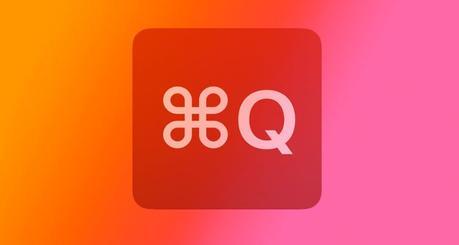 Quitter pour Mac [1.4 Mo-gratuit] de Marco Arment est sa toute nouvelle application pour fermer automatiquement toutes vos applications en tâche de fond!
Quitter pour Mac [1.4 Mo-gratuit] de Marco Arment est sa toute nouvelle application pour fermer automatiquement toutes vos applications en tâche de fond!Quitter est un utilitaire indispensable et minimaliste que tout possesseur de Mac (qui se respecte!) doit installer presto illico!
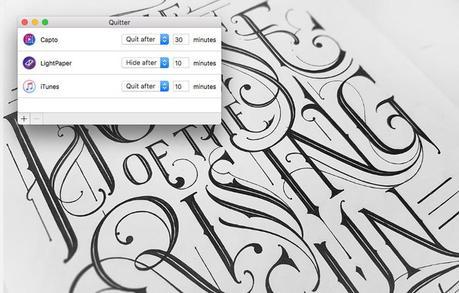 Pour fermer une application sur Mac, ce ne sont pas les solutions qui manquent!
Pour fermer une application sur Mac, ce ne sont pas les solutions qui manquent!
Tout utilisateur Mac connaît forcément le fameux raccourci clavier:
Commande ⌘ + Q pour quitter une application en cours d'exécution, sans se poser trop de questions.
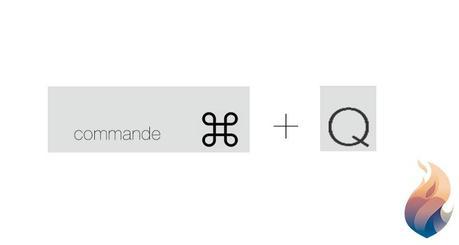
Le seul hic, c'est qu'il faut reprendre le processus avec toutes les autres applications qui fonctionnent en arrière-plan...
À moins de passer par des utilitaires comme Alfred 3 ou l'excellent MainMenu 3 capable d'automatiser la fermeture de toutes les applications en même temps, on devait utiliser des solutions telles que Automator et les Apple scripts pour réaliser de telles prouesses.
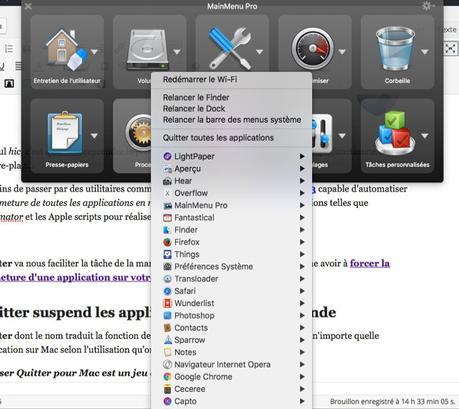
Quitter va nous faciliter la tâche de la manière la plus simple du monde sans même avoir à forcer la fermeture d'une application sur votre Mac.
Quitter suspend les applications Mac à la demande
Quitter dont le nom traduit la fonction de l'application va nous aider à suspendre n'importe quelle application sur Mac selon l'utilisation qu'on en fait.
Utiliser Quitter pour Mac est un jeu d'enfant!On se contente de lancer l'application qu'on fait glisser sur son Mac dans son dossier Applications puis on passe par la barre de menus en cliquant sur l'icône de Quitter avant de sélectionner Edit rules...
Une fenêtre vierge apparaît à l'écran, que l'on va pouvoir remplir avec les apps de son choix.
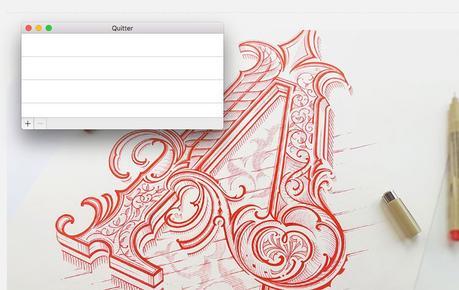
En appuyant sur le symbole "+" dans le coin inférieur gauche, on est invité à ajouter des applications que l'on identifie sur son Mac et qu'on ajoute simplement à la fenêtre de Quitter.
Quitter programme la fermeture automatique des applications
Une fois votre sélection d'applications à fermer automatiquement, Quitter va se charger de leur programmation selon l'utilisation que vous en faites au quotidien.
Pour se faire, il suffit de renseigner dans la case avoisinante au nom de l'application l'action à exécuter: les fermer automatiquement -option Quit after -près un laps de temps spécifique ou les mettre en tâche de fonds avec Hide After.
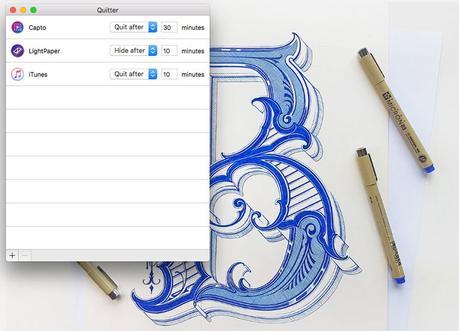
Ainsi, après avoir spécifié un délai pour la fermeture automatique des apps que vous ouvrez mais que vous oubliez simplement de fermer, Quitter se charge de la tâche ingrate en vous facilitant la fermeture des apps dont le délai alloué est dépassé.
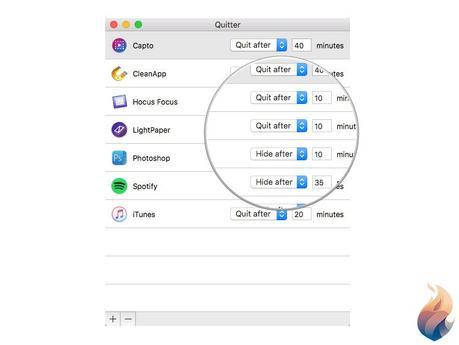
Si vous n'utilisez pas l'application en question pendant un certain laps de temps, celle-ci disparaît de l'écran selon votre choix: soit elle est cachée -option hide after- soit elle se ferme automatiquement.
Au moment de la fermeture des apps courantes, un message d'alerte vous informera par exemple dans Microsoft Word ou dans Photoshop CS6 que votre travail en cours doit être sauvegardé avant la fermeture de l'application.
Marco Arment n'en est sûrement pas à sa première idée, bien que Quitter soit officiellement sa toute première app sur Mac.
Espérons qu'il y en aura bien d'autres de ce genre, tant Quitter rend des services au quotidien!
Si vous avez trouvé cet article intéressant, merci de le partager sur Facebook et ailleurs!
Mac Aficionados vous recommande aussi:
Pangu pour Apple TV 4 le jailbreak est là!

